Det er flere alternativer tilgjengelige når du eksporterer eller konvertere Excel-filer til Word-dokumenter. Excel-tabeller kan kopieres og limt inn i Word-filer i opprinnelig format eller konvertert til Word-format. Excel-filer også kan eksporteres til Word i rik tekst-format (. Rtf), mens du beholder kolonne og rad mellomrom. Lenker kan opprettes mellom Excel-tabeller importert til Word og det opprinnelige dokumentet der tabellen ble opprettet. Det er også mulig å lagre en Excel-tabell som en bildefil, som deretter kan importeres inn i et Word-dokument. Denne artikkelen gir deg en trinn-for-steg instruksjoner om de forskjellige metoder for å konvertere en tabell fra Excel til Word.
Trinn
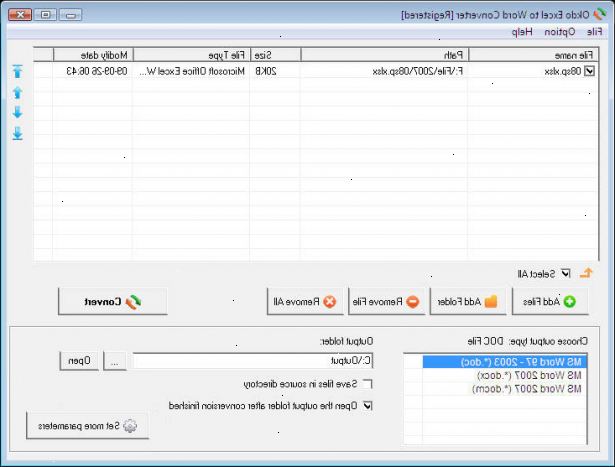
Importerer en Excel-tabell i ord
- 1Kopiere og lime inn et Excel-tabell i en Word-fil. Velg data, tabell eller et diagram som skal eksporteres og velg "Copy" fra alternativene på formateringsverktøylinjen. Åpne Word-filen dataene skal eksporteres til, og velg "Lim inn" fra formateringsverktøylinjen. Dataene har blitt eksportert til Word.
- 2Bruk "lim alternativer"-funksjonen å lime inn Tabeller, diagrammer eller data slik at den er formatert spesielt for ord. Klikk på "Lim Options"-knappen som vises ved siden av den importerte objektet. Velg "" Match Destinasjon Tabell stil "fra rullegardinmenyen. Excel data har blitt importert.
- 3Bruk "lim alternativer"-funksjonen å lime inn Tabeller, diagrammer eller data slik at den er formatert i rikt tekstformat med faner for å avgrense mellom kolonnene. Klikk på "Lim Options"-knappen som ligger nær den importerte objektet. Velg "Behold bare tekst" fra rullegardinmenyen. Dataene har blitt eksportert uten grenser eller formatering.
- 4Bruk "lim alternativer"-funksjonen til å lage en link til de data mellom Word-dokument og den opprinnelige Excel-fil der data eller bord ble opprettet. Klikk på "Lim Options"-knappen som vises ved siden av den importerte objektet. Velg "Match Destinasjon Table Style," eller "Link til Excel" eller "Hold Source formatering og Link til Excel" fra rullegardinmenyen. En kobling mellom de to filene har blitt etablert.
Importere et Excel-diagram inn ordet som et bitmap-bildefil
- 1Importere et Excel-diagram som en bitmap-bildefil. Klikk på "Alternativer for innliming"-knappen som vises ved siden av den importerte tabellen. Velg "Lagre som bilde" fra rullegardinmenyen. Diagrammet er satt inn i Word som en bitmap-bildefil.
Importere en excel tabell eller et diagram inn ordet som et JPEG-bildefil
- 1Ta et skjermbilde-shot eller print-screen av et Excel-tabell eller et diagram, og eksportere den inn ordet som en bildefil. Maksimere Excel programvinduet og zoome inn på diagrammet, slik at all informasjon er fortsatt synlig. Hold nede Ctrl-tasten på tastaturet, og trykker på "Print Screen"-tasten plassert i den øverste raden med taster på høyre side av tastaturet.
- Lagre et bilde av diagrammet som en JPEG-fil. Åpne MS Paint-programmet, vanligvis plassert i "Tilbehør"-mappen, som kan nås fra startmenyen, under "Alle programmer". Med bildet synlig i MS Paint-programmet, velger du filen fanen, deretter "Lagre som", og velg "JPEG". Et JPEG-bilde av kartet er lagret.
- Importere bildet inn i et Word-dokument. Åpne et Word-dokument, og klikk og dra bildet inn i filen, kan også klikke på "Sett inn" fra menylinjen og velg "Bilde fra fil" fra rullegardinmenyen. Et JPEG-bilde har blitt importert til den tiltenkte Word-fil.
